روزانهها
همهدستهها
- آموزش و ترفندهای موبایل 64
- آموزش و ترفندهای کامپیوتر 407
- انواع قالب لوگو برای تمامی وبلاگ 2
- قالب بلاگ اسکای 155
- قالب بلاگفا 119
- قالب میهن بلاگ 105
- قالب پارسی بلاگ 65
- قالب پرشین بلاگ 128
- قالب وردپرس 37
- قالب بلاگر 13
- قالب رز بلاگ 1
- قالب کودکانه و دخترونه و پسرونه 44
- کد برای تغییر نشانگر موس 8
- قفل کردن راست کلیک بدون پیغام 1
- آموزش ساختن یک وبلاگ 1
- تفاوت وبلاگ با وب سایت چیست؟ 2
- آموزش ارسال مطلب در وبلاگ 2
- آموزش ایجاد و یا حذف بخش ادامه م 1
- آموزش خواندن ، حذف کردن، تایید 1
- آموزش تغییرات در قالب وبلاگ 2
- آموزش ویرایش و تغییرات وبلاگ 1
- تنظیمات وبلاگ و قرار دادن کدها 2
- آموزش استفاده از کدهای تغییر شکل 1
- لینک دادن به متن برای دانلود 1
- آموزش لینک دادن به تصویر 1
- آموزش استفاده از تصاویر زیباسازی 1
- طراحی سایت ارزان|طراحی سایت حرفه 1
- بخش پیوندهای وبلاگ و پیوندهای رو 1
- آموزش موضوع بندی وبلاگ و ایجاد 1
- آموزش افزایش آمار بازدید _ ویژه 3
- افزایش ترافیک سایت 1
- طراحی صفحات وب سایت وبلاگ 4
- آموزش ثبت دامنه ی رایگان در tk 1
- ۱۰ نکته برای جلوگیری از هک وبلاگ 2
- لوگو، آرم، سمبل، نشانه، نماد ؟! 1
- چگونه لوگو طراحی میشود؟ 1
- چرا لوگو طراحی میکنیم؟ 1
- لوگو یا نشانه چیست؟ 1
- سوالات متداول طراحی سایت : 1
- تصاویر زیباسازی یاهو 21
- مدل های جدید آرایش 3
- مدل های لباس عروس 3
- طراحی بنر های حرفه ای 8
- طراحی بنر مخصوص سال نو 2
- تم تولد 2
- اخرین بنر لوگو اسلایدر SATELLIT 5
- چرا لوگو توسط متخصصین MYTHEME20 2
- بنر"هدر"لوگو"آرم طراحیMYTHEME 24
- در خواست سفارش شما دوستانMYTHEME 6
- تصاویر خوش امد گویی 7
- شکلک LOVE و قلب همراه کدمربوط آن 20
- ایکن های گرافیکی ازحیوانات خوشگل 4
- شکلک دختر و پسر زیبای کارتونی 15
- انواع شکلک های زیبا ساز وب... 16
- علائم راهنمایی و رانندگی متحرک 1
- الفبای انگلیسی متحرک 6
- عکس های زوج های عاشق 1
- شکلک معتادین 1
- شکلکهای جور واجور 57
- شکلک تولد 22
- انواع بسم الله و مذهبی 5
- قفل کردن راست کلیک همراه با پیغا 1
- قفل کردن انتخاب متن 1
- چرخش سه رنگ به دور نشانگر موس 1
- متن انتخابی شما به دنبال نشانگر 1
- چرخش متن انتخابی شما به دور نشان 1
- کد تاریخ و زمان 2
- ابزار فرم تماس 1
- کدهای فال حافظ 1
- ابزار نمایشگر آی پی و مشخصات بی 1
- کدهای آپلود عکس 1
- کد طالع بینی 1
- کد پرچم مناسبتی | لوگوی سه گوش 1
- قرار دادن آهنگ و موزیک در وبلاگ 2
- کد گالری عکس در وبلاگ 1
- تعیین وضعیت یاهو وبلاگ و سایت 1
- کد شمارش معکوس سال نو 1391 و 92 1
- کد معرفی وبلاگ به دوستان برای و 1
- کد فال حافظ برای وبلاگ 1
- کد فال انبیا برای وبلاگ ها 1
- کد نمایش اوقات شرعی در وبلاگ یا 1
- نمایش شعر تصادفی در وبلاگ 1
- دریافت کد جستجوگر گوگل در 6 لوگ 2
- کدنمایش ذکرهای ایام هفته 1
- آیکون و تصاویر تصادفی در وبلاگ 1
- کد پیغام خوش آمد گویی در وبلاگ 1
- پیغام به هنگام ورود و خروج کارب 1
- کد متحرک ساختن عنوان وبلاگ 1
- کد لرزش به هنگام راست کلیک با پی 1
- کد پیغام به هنگام راست کلیک 1
- کد اعلام وقت بخیر به کاربر 1
- کد جاوای پرینت از صفحه 1
- کد تعداد بازدید مطالب در بلاگفا 1
- کد عروسک سخن گوی مرلین 1
- کد ماشین حساب در وبلاگ 1
- کد تغییر رنگ متن شما به دلخواه 2
- کد تغییر رنگ اسکرول بار 1
- کد دعای فرج امام زمان (عج) 3
- ساختن لینک برای آدرس ایمیل 1
- ابزار بازگشت به بالای صفحه 1
- دریافت کد سخنان بزرگان 2
- کدهای زیبا سازی برای وبلاگ 1
- کد فال حافظ در وبلاگ 1
- کد جستجوگر وبلاگ شما در گوگل 1
- دریافت کد چت روم به صورت لوگو 1
- کد نمایش تصاویر تصادفی در وبلاگ 1
- استخاره آنلاین با قرآن مجید 1
- کد لودینگ برای وبلاگ 5
- کدهای تعیین وضعیت یاهو 1
- کد تقویم رومیزی برای وبلاگ 1
- ابزار نمایش تاریخ 1
- کد بارش برف در وبلاگ 1
- کد قطرات شبنم در وبلاگ 1
- کد جملات عاشقانه در وبلاگ 1
- جملات طلایی شریعتی 1
- کد حدیث تصادفی در وبلاگ 1
- اس ام اس راندوم در وبلاگ 2
- کد دانستنی های تصادفی در وبلاگ 1
- تصویر تصادفی 8
- کد بازی آنلاین به صورت تصادفی 1
- کدهای جدید تاریخ روز و هفته در و 1
- کد قطرات شبنم 1 ( اصل ) 1
- کد قطرات شبنم 2 1
- کد جدید پرواز پروانه در وبلاگ 1
- کد جدید چرخش ستاره چشمک زن در وب 1
- کد بازی آنلاین در وبلاگ شما 1
- راهنمای خرید هاست , سایت , دامین 3
- ثبت سایت در گوگل (یاهو )موتورهای 6
- کد کج شدن تصاویر 1
- اخرین کدهای موزیک 2
- جدیدترین کد هدایت به بالای صفحه 1
- کد آماده + آموزش برای صفحه ورودی 2
- کـد نمایش جملات زیبای پــ نــه پ 3
- اس ام اس های خنده دار در mytheme 3
- عکس خنده دار و طنز 39
- عکس جالب و دیدنی 50
- عکس عجیب و غریب 13
- عکس های ترسناک 7
- عکس های عاشقانه 11
- عکس فانتزی و انیمیشن 20
- عکس بازیگران خارجی 9
- جدیدترین مدل های لباس 10
- عکس شهرها و کشورها 16
ابر برجسب
انجمن فری-دانلودها م توجه //free-downloadha.com/forum مدل های جدید //www.free-downloadha.com/ اعداد شکلک های همسرونه شکلک مشکی بزرگ برای وبلاگ شکلک حروف انگلیسی بخش اس ام اس ، جوک ، پیامک ، طنز //free-downloadha.com/foru سایت جدید راه اندازی شد درخواست دستبند زنانه آرایش خلیجی httpبرگهها
- سیستم کسب درآمد
- آموزش ابزار استامپ در فتوشاپ
- افکت فتوشاپی: تقسیم تصویر به قطعات کوچک
- عشق فوتوشاپ ها بیان ببینند
- آموزش ساخت نوشته گداخته در فوتوشاپ
- آموزش ساختن نوشته ای در زیر یخ
- آموزش رنگی کردن چشمها در فتوشاپ Adobe Photoshop CS3
- مدهای رنگی گرافیکی فتوشاپ
- نرم افزار فتوشاپ سری3
- Layer Styles در فتوشاپ
- فیلترها در فتوشاپ
- ذخیره سازی تصاویر برای وب Save for Web
- خلق یک آگهی تبلیغاتی ساده
- کاربرد Transform در فتوشاپ
- ابزارهای رسم و تایپ
- ابزارهای روتوش و ترمیم
- ابزار انتخاب
- کارکردن با لایه ها در فتوشاپ
- جعبه ابزار فتوشاپ (Toolbox)
- کاربرد پالت ها در فتوشاپ
- آشنایی با محیط کار در فتوشاپ
- آموزش فتوشاپ - 15 فنّ مهم برای کار مؤثر با فتوشاپ
- آموزش فتوشاپ - کار کردن با لایه ها در فتوشاپ سی اس 6 - CS6
- حالتها و مدلهای رنگ
- طریقة اعمال رنگهای Background , Forground
- کار با لایه ها
- کار با جعبه ابزار فتوشاپ
- Transform
- کار با فایلها و پسوندهای مورد استفاده
- افزایش بازدید از وبلاگ و سایت شما با کلیک روزی 1000 تا با تضمین
- برای اطلاع از تعرفه های تبلیغ کلیک کنید
جدیدترین یادداشتها
همه- [ بدون عنوان ]
- [ بدون عنوان ]
- [ بدون عنوان ]
- [ بدون عنوان ]
- [ بدون عنوان ]
- [ بدون عنوان ]
- http://www.free-downloadha.com/
- [ بدون عنوان ]
- [ بدون عنوان ]
- [ بدون عنوان ]
- شکلک حروف انگلیسی
- شکلک مشکی بزرگ برای وبلاگ
- شکلک های همسرونه
- اعداد
- [ بدون عنوان ]
- [ بدون عنوان ]
- [ بدون عنوان ]
- [ بدون عنوان ]
- [ بدون عنوان ]
- [ بدون عنوان ]
بایگانی
- تیر 1394 1
- خرداد 1394 1
- اسفند 1393 1
- مهر 1393 1
- اردیبهشت 1393 2
- آذر 1392 3
- آبان 1392 1
- تیر 1392 15
- خرداد 1392 233
- اردیبهشت 1392 243
- فروردین 1392 263
- اسفند 1391 215
- بهمن 1391 775
- دی 1391 22
تقویم
تیر 1394| ش | ی | د | س | چ | پ | ج |
| 1 | 2 | 3 | 4 | 5 | ||
| 6 | 7 | 8 | 9 | 10 | 11 | 12 |
| 13 | 14 | 15 | 16 | 17 | 18 | 19 |
| 20 | 21 | 22 | 23 | 24 | 25 | 26 |
| 27 | 28 | 29 | 30 | 31 |
جستجو
آمار : 921123 بازدید
Powered by Blogsky
نحوه نصب و آپدیت BIOS مادربورد چگونه هست ؟
یکی از
رایجترین دلایل مراجعه کاربران به مراکز تعمیر کامپیوتر ، وجود مشکلات
مرتبط با مادریورد و به ویژه بایوس آن و عدم توانایی حل این مسئله است.
اما حل مشکل بایوس مادربورد بسیار ساده است. تنها کافی است بایوس را مجدد
نصب نمایید. اما شاید صورت این کار اندکی پیچیده باشد ، در این ترفند قصد
داریم تا نحوه کامل نصب و آپدیت بایوس را به شکل تصویری برای شما مطرح
کنیم.
هنگام اولین استفاده از مادربوردهای جدید، کامپیوتر را در حالت DOS بوت کنید، دیسکت خالی و فرمت نشدهای را در درایو :A قرار دهید.
در مقابل اعلان DOS فرمان مقابل را تایپ کنید: C:Format A:S یا در ویندوز
قسمت My Computer را کلیک کرده و روی دیسک درایو :A دکمه راست ماوس را
فشار دهید و Format را انتخاب کنید. توسط روش گفته شده میتوانید یک Boot
diskette بدون AUTOEXE.BAT و CONFIG.SYS درست کنید.
سپس سی دی مادربورد را در دیسک درایو خود قرار دهید. AFLASH.EXE را بر روی
دیسکت شروع خود کپی کنید. در غیر اینصورت از صفحه داون لود ایسوس برای
آخرین نسخه برنامه کمکی بایوس AFLASH.EXE استفاده کنید.
توجه داشته باشید که حتما فایلها را قبل از کپی بر روی دیسکت از حالت فشرده خارج کنید.
صفحه داون لود ایسوس را از طریق سایت زیر می توانید پیدا کنید:
http://support.asus.com/download/download.aspx?SLanguage=en-us
توجه:
AFLASH.EXE به صورت فشرده نشده تنها در محیط DOS قابل شروع و فعالیت است و
نه در ویندوز. در نتیجه بدون توجه به اینکه میخواهید بایوس را بهروز
کنید، میبایستی یک دیسکت شروع جدید درست کنید. لطفا AFLASH.EXE را روی
دیسکتی کپی کنید که میخواهید توسط آن سیستم را فعال کنید.
به علاوه شما باید بوت کردن از طریق فلاپی درایو را به عنوان اولین دیسک درایو در ترتیب بوت قرار دهید.
فرایند بهروزرسانی BIOS
به روزرسانی بایوس با استفاده از aflash:
1- Asus-Online-Update (داون لود از طریق مراجعه به سایت ایسوس) برای جدیدترین نسخه بایوس و ضبط کردن آن بر روی دیسکت.
2- از دیسکت، همانگونه که در بالا نیز گفته شد، برای شروع سیستم استفاده کنید.
3- در محیط DOS بر روی دیسک درایو A:AFLASH.EXE را اجرا کنید.
4- در MAIN MENU گزینه update bios main block from file را انتخاب کنید. مربوط به [ 2update BIOS Including Boot Block and ESCD]
5- بعد از اینکه فرایند به روز رسانی به پایان رسید، دیسکت را از دیسکدرایو بیرون آورده و کامپیوتر را خاموش کنید.
6- کامپیوتر را روشن کنید و به منوی BIOS بروید. گزینه LOAD SETUP DEFAULTS
را انتخاب کنید تا بتوانید بایوس جدید را فعال کنید، سپس بقیه موارد را در
بایوس تنظیم کنید.
توجه:
اگر در هنگام BIOS-Update دچار مشکلی شدید، کامپیوتر را خاموش و یا از نو
شروع نکنید بلکه تنها فرایند update را دوباره تکرار کنید.
اگر مشکل همچنان وجود داشت از نسخه پشتیبانی بایوس اصلی که بر روی دیسکت
بود استفاده کنید و آن را دوباره نصب کنید. اگر نتوانید از EZFlash برای
پایان موفقیتآمیز فرایند استفاده کنید، سیستم شما قادر به شروع نخواهد
بود.
اگر در چنین موقعیتی قرار گرفتید از پشتیبانی شهری ویا تلفنی ایسوس کمک بگیرید تا شما را راهنمایی کنند.
استفاده از BIOS-Flash-Utility:
AFLASH.EXE یک برنامه کمکی است برای update کردن بایوس و قادر به update کردن Motherboard-BIOS میباشد.
هنگام شروع سیستم به کار شما میتوانید چهار شماره آخر نسخه بایوس موجود در
سیستم را در قسمت چپ ( بالا) در صفحه مانیتور مشاهده کنید. هر چه این
اعداد بزرگتر باشند، نسخه جدیدتر است. این برنامه کمکی تنها در محیط DOS
قابل اجرا است.
یکی از رایجترین دلایل مراجعه کاربران به مراکز تعمیر کامپیوتر ، وجود
مشکلات مرتبط با مادریورد و به ویژه بایوس آن و عدم توانایی حل این مسئله
است. اما حل مشکل بایوس مادربورد بسیار ساده است. تنها کافی است بایوس را
مجدد نصب نمایید. اما شاید صورت این کار اندکی پیچیده باشد ، در این ترفند
قصد داریم تا نحوه کامل نصب و آپدیت بایوس را به شکل تصویری برای شما مطرح
کنیم.
هنگام اولین استفاده از مادربوردهای جدید، کامپیوتر را در حالت DOS بوت کنید، دیسکت خالی و فرمت نشدهای را در درایو :A قرار دهید.
در مقابل اعلان DOS فرمان مقابل را تایپ کنید: C:Format A:S یا در ویندوز
قسمت My Computer را کلیک کرده و روی دیسک درایو :A دکمه راست ماوس را
فشار دهید و Format را انتخاب کنید. توسط روش گفته شده میتوانید یک Boot
diskette بدون AUTOEXE.BAT و CONFIG.SYS درست کنید.
سپس سی دی مادربورد را در دیسک درایو خود قرار دهید. AFLASH.EXE را بر روی
دیسکت شروع خود کپی کنید. در غیر اینصورت از صفحه داون لود ایسوس برای
آخرین نسخه برنامه کمکی بایوس AFLASH.EXE استفاده کنید.
توجه داشته باشید که حتما فایلها را قبل از کپی بر روی دیسکت از حالت فشرده خارج کنید.
صفحه داون لود ایسوس را از طریق سایت زیر می توانید پیدا کنید:
http://support.asus.com/download/download.aspx?SLanguage=en-us
توجه:
AFLASH.EXE به صورت فشرده نشده تنها در محیط DOS قابل شروع و فعالیت است و
نه در ویندوز. در نتیجه بدون توجه به اینکه میخواهید بایوس را بهروز
کنید، میبایستی یک دیسکت شروع جدید درست کنید. لطفا AFLASH.EXE را روی
دیسکتی کپی کنید که میخواهید توسط آن سیستم را فعال کنید.
به علاوه شما باید بوت کردن از طریق فلاپی درایو را به عنوان اولین دیسک درایو در ترتیب بوت قرار دهید.
فرایند بهروزرسانی BIOS
به روزرسانی بایوس با استفاده از aflash:
1- Asus-Online-Update (داون لود از طریق مراجعه به سایت ایسوس) برای جدیدترین نسخه بایوس و ضبط کردن آن بر روی دیسکت.
2- از دیسکت، همانگونه که در بالا نیز گفته شد، برای شروع سیستم استفاده کنید.
3- در محیط DOS بر روی دیسک درایو A:AFLASH.EXE را اجرا کنید.
4- در MAIN MENU گزینه update bios main block from file را انتخاب کنید. مربوط به [ 2update BIOS Including Boot Block and ESCD]
5- بعد از اینکه فرایند به روز رسانی به پایان رسید، دیسکت را از دیسکدرایو بیرون آورده و کامپیوتر را خاموش کنید.
6- کامپیوتر را روشن کنید و به منوی BIOS بروید. گزینه LOAD SETUP DEFAULTS
را انتخاب کنید تا بتوانید بایوس جدید را فعال کنید، سپس بقیه موارد را در
بایوس تنظیم کنید.
توجه:
اگر در هنگام BIOS-Update دچار مشکلی شدید، کامپیوتر را خاموش و یا از نو
شروع نکنید بلکه تنها فرایند update را دوباره تکرار کنید.
اگر مشکل همچنان وجود داشت از نسخه پشتیبانی بایوس اصلی که بر روی دیسکت
بود استفاده کنید و آن را دوباره نصب کنید. اگر نتوانید از EZFlash برای
پایان موفقیتآمیز فرایند استفاده کنید، سیستم شما قادر به شروع نخواهد
بود.
اگر در چنین موقعیتی قرار گرفتید از پشتیبانی شهری ویا تلفنی ایسوس کمک بگیرید تا شما را راهنمایی کنند.
استفاده از BIOS-Flash-Utility:
AFLASH.EXE یک برنامه کمکی است برای update کردن بایوس و قادر به update کردن Motherboard-BIOS میباشد.
هنگام شروع سیستم به کار شما میتوانید چهار شماره آخر نسخه بایوس موجود در
سیستم را در قسمت چپ ( بالا) در صفحه مانیتور مشاهده کنید. هر چه این
اعداد بزرگتر باشند، نسخه جدیدتر است. این برنامه کمکی تنها در محیط DOS
قابل اجرا است.
هنگام اولین استفاده از مادربوردهای جدید، کامپیوتر را در حالت DOS بوت کنید، دیسکت خالی و فرمت نشدهای را در درایو :A قرار دهید.
در مقابل اعلان DOS فرمان مقابل را تایپ کنید: C:Format A:S یا در ویندوز قسمت My Computer را کلیک کرده و روی دیسک درایو :A دکمه راست ماوس را فشار دهید و Format را انتخاب کنید. توسط روش گفته شده میتوانید یک Boot diskette بدون AUTOEXE.BAT و CONFIG.SYS درست کنید.
سپس سی دی مادربورد را در دیسک درایو خود قرار دهید. AFLASH.EXE را بر روی دیسکت شروع خود کپی کنید. در غیر اینصورت از صفحه داون لود ایسوس برای آخرین نسخه برنامه کمکی بایوس AFLASH.EXE استفاده کنید.
توجه داشته باشید که حتما فایلها را قبل از کپی بر روی دیسکت از حالت فشرده خارج کنید.
صفحه داون لود ایسوس را از طریق سایت زیر می توانید پیدا کنید:
http://support.asus.com/download/download.aspx?SLanguage=en-us
توجه:
AFLASH.EXE به صورت فشرده نشده تنها در محیط DOS قابل شروع و فعالیت است و نه در ویندوز. در نتیجه بدون توجه به اینکه میخواهید بایوس را بهروز کنید، میبایستی یک دیسکت شروع جدید درست کنید. لطفا AFLASH.EXE را روی دیسکتی کپی کنید که میخواهید توسط آن سیستم را فعال کنید.
به علاوه شما باید بوت کردن از طریق فلاپی درایو را به عنوان اولین دیسک درایو در ترتیب بوت قرار دهید.
فرایند بهروزرسانی BIOS
به روزرسانی بایوس با استفاده از aflash:
1- Asus-Online-Update (داون لود از طریق مراجعه به سایت ایسوس) برای جدیدترین نسخه بایوس و ضبط کردن آن بر روی دیسکت.
2- از دیسکت، همانگونه که در بالا نیز گفته شد، برای شروع سیستم استفاده کنید.
3- در محیط DOS بر روی دیسک درایو A:AFLASH.EXE را اجرا کنید.
4- در MAIN MENU گزینه update bios main block from file را انتخاب کنید. مربوط به [ 2update BIOS Including Boot Block and ESCD]
5- بعد از اینکه فرایند به روز رسانی به پایان رسید، دیسکت را از دیسکدرایو بیرون آورده و کامپیوتر را خاموش کنید.
6- کامپیوتر را روشن کنید و به منوی BIOS بروید. گزینه LOAD SETUP DEFAULTS را انتخاب کنید تا بتوانید بایوس جدید را فعال کنید، سپس بقیه موارد را در بایوس تنظیم کنید.
توجه:
اگر در هنگام BIOS-Update دچار مشکلی شدید، کامپیوتر را خاموش و یا از نو شروع نکنید بلکه تنها فرایند update را دوباره تکرار کنید.
اگر مشکل همچنان وجود داشت از نسخه پشتیبانی بایوس اصلی که بر روی دیسکت بود استفاده کنید و آن را دوباره نصب کنید. اگر نتوانید از EZFlash برای پایان موفقیتآمیز فرایند استفاده کنید، سیستم شما قادر به شروع نخواهد بود.
اگر در چنین موقعیتی قرار گرفتید از پشتیبانی شهری ویا تلفنی ایسوس کمک بگیرید تا شما را راهنمایی کنند.
استفاده از BIOS-Flash-Utility:
AFLASH.EXE یک برنامه کمکی است برای update کردن بایوس و قادر به update کردن Motherboard-BIOS میباشد.
هنگام شروع سیستم به کار شما میتوانید چهار شماره آخر نسخه بایوس موجود در سیستم را در قسمت چپ ( بالا) در صفحه مانیتور مشاهده کنید. هر چه این اعداد بزرگتر باشند، نسخه جدیدتر است. این برنامه کمکی تنها در محیط DOS قابل اجرا است.
یکی از رایجترین دلایل مراجعه کاربران به مراکز تعمیر کامپیوتر ، وجود مشکلات مرتبط با مادریورد و به ویژه بایوس آن و عدم توانایی حل این مسئله است. اما حل مشکل بایوس مادربورد بسیار ساده است. تنها کافی است بایوس را مجدد نصب نمایید. اما شاید صورت این کار اندکی پیچیده باشد ، در این ترفند قصد داریم تا نحوه کامل نصب و آپدیت بایوس را به شکل تصویری برای شما مطرح کنیم.
هنگام اولین استفاده از مادربوردهای جدید، کامپیوتر را در حالت DOS بوت کنید، دیسکت خالی و فرمت نشدهای را در درایو :A قرار دهید.
در مقابل اعلان DOS فرمان مقابل را تایپ کنید: C:Format A:S یا در ویندوز قسمت My Computer را کلیک کرده و روی دیسک درایو :A دکمه راست ماوس را فشار دهید و Format را انتخاب کنید. توسط روش گفته شده میتوانید یک Boot diskette بدون AUTOEXE.BAT و CONFIG.SYS درست کنید.
سپس سی دی مادربورد را در دیسک درایو خود قرار دهید. AFLASH.EXE را بر روی دیسکت شروع خود کپی کنید. در غیر اینصورت از صفحه داون لود ایسوس برای آخرین نسخه برنامه کمکی بایوس AFLASH.EXE استفاده کنید.
توجه داشته باشید که حتما فایلها را قبل از کپی بر روی دیسکت از حالت فشرده خارج کنید.
صفحه داون لود ایسوس را از طریق سایت زیر می توانید پیدا کنید:
http://support.asus.com/download/download.aspx?SLanguage=en-us
توجه:
AFLASH.EXE به صورت فشرده نشده تنها در محیط DOS قابل شروع و فعالیت است و نه در ویندوز. در نتیجه بدون توجه به اینکه میخواهید بایوس را بهروز کنید، میبایستی یک دیسکت شروع جدید درست کنید. لطفا AFLASH.EXE را روی دیسکتی کپی کنید که میخواهید توسط آن سیستم را فعال کنید.
به علاوه شما باید بوت کردن از طریق فلاپی درایو را به عنوان اولین دیسک درایو در ترتیب بوت قرار دهید.
فرایند بهروزرسانی BIOS
به روزرسانی بایوس با استفاده از aflash:
1- Asus-Online-Update (داون لود از طریق مراجعه به سایت ایسوس) برای جدیدترین نسخه بایوس و ضبط کردن آن بر روی دیسکت.
2- از دیسکت، همانگونه که در بالا نیز گفته شد، برای شروع سیستم استفاده کنید.
3- در محیط DOS بر روی دیسک درایو A:AFLASH.EXE را اجرا کنید.
4- در MAIN MENU گزینه update bios main block from file را انتخاب کنید. مربوط به [ 2update BIOS Including Boot Block and ESCD]
5- بعد از اینکه فرایند به روز رسانی به پایان رسید، دیسکت را از دیسکدرایو بیرون آورده و کامپیوتر را خاموش کنید.
6- کامپیوتر را روشن کنید و به منوی BIOS بروید. گزینه LOAD SETUP DEFAULTS را انتخاب کنید تا بتوانید بایوس جدید را فعال کنید، سپس بقیه موارد را در بایوس تنظیم کنید.
توجه:
اگر در هنگام BIOS-Update دچار مشکلی شدید، کامپیوتر را خاموش و یا از نو شروع نکنید بلکه تنها فرایند update را دوباره تکرار کنید.
اگر مشکل همچنان وجود داشت از نسخه پشتیبانی بایوس اصلی که بر روی دیسکت بود استفاده کنید و آن را دوباره نصب کنید. اگر نتوانید از EZFlash برای پایان موفقیتآمیز فرایند استفاده کنید، سیستم شما قادر به شروع نخواهد بود.
اگر در چنین موقعیتی قرار گرفتید از پشتیبانی شهری ویا تلفنی ایسوس کمک بگیرید تا شما را راهنمایی کنند.
استفاده از BIOS-Flash-Utility:
AFLASH.EXE یک برنامه کمکی است برای update کردن بایوس و قادر به update کردن Motherboard-BIOS میباشد.
هنگام شروع سیستم به کار شما میتوانید چهار شماره آخر نسخه بایوس موجود در سیستم را در قسمت چپ ( بالا) در صفحه مانیتور مشاهده کنید. هر چه این اعداد بزرگتر باشند، نسخه جدیدتر است. این برنامه کمکی تنها در محیط DOS قابل اجرا است.
mytheme
دوشنبه 28 اسفندماه سال 1391 ساعت 02:08 ب.ظ
برای نمایش آواتار خود در این وبلاگ در سایت Gravatar.com ثبت نام کنید. (راهنما)
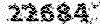
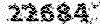
ایمیل شما بعد از ثبت نمایش داده نخواهد شد